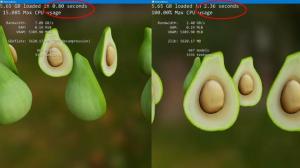Cómo copiar direcciones de sitios web (URL) de todas las pestañas abiertas en Internet Explorer
Si usa Internet Explorer, tiene muchas pestañas abiertas al mismo tiempo. Siempre existe el riesgo de que la sesión guardada del navegador IE se corrompa o se pierda. En ese caso, es una buena idea copiar las URL del sitio web de todas sus pestañas abiertas en IE en un archivo de texto, de modo que incluso si su sesión se daña o se pierde, puede restaurar las pestañas. Afortunadamente, IE permite hacer esto sin tener que ir manualmente a cada pestaña y copiar su dirección web.
La mayoría de las veces, las pestañas pueden ser de su sesión de navegación anterior que restauró. Algunos de ellos pueden tener contenido no leído, mientras que otros pueden ser sitios web que revisa constantemente. Si después de unos días de navegación web, acumula muchas pestañas en IE, corre el riesgo de perderlas si cierra la ventana de IE y se olvida de restaurarlas la próxima vez que se inicie IE.
Además, las pestañas se pueden perder si restaura el sistema a una fecha anterior o si actualiza su versión de Internet Explorer. En cualquier caso, es un método seguro guardar regularmente las pestañas abiertas en un archivo de texto para que no las pierda incluso si su sesión se corrompe. Veamos como.
- prensa F10 para mostrar la barra de menú en Internet Explorer y luego haga clic en el menú Herramientas. Si la barra de menú está deshabilitada, busque el botón Herramientas en la barra de comandos.
- Hacer clic opciones de Internet.
- En la pestaña General de Opciones de Internet, hay una sección de página de inicio. Haga clic en el "Comúnmente"botón allí. A la vez, todas las pestañas abiertas se copiarán en esa área.
- Ahora usted puede botón derecho del ratón el área de pestañas de la página de inicio, cópielas todas y péguelas en un archivo de texto en el Bloc de notas.
- Una vez que los haya pegado, puede hacer clic en Cancelar en el cuadro de diálogo Opciones de Internet para cerrarlo sin guardar los cambios.
Eso es todo. Esto le ahorra la molestia de cambiar a cada pestaña abierta una por una y copiar su dirección web para pegarla.